
Kazalo:
- Avtor John Day [email protected].
- Public 2024-01-30 12:02.
- Nazadnje spremenjeno 2025-01-23 15:08.




V tem projektu vam bom pokazal, kako z Arudinom zgraditi svojega lastnega parkirnega pomočnika. Ta pomočnik pri parkiranju meri razdaljo do vašega avtomobila in vas vodi, da ga parkirate na pravem mestu z odčitkom LCD zaslona in LED, ki se postopoma spreminja iz zelene v rdečo. Rdeča LED začne utripati, če se preveč približate. Gumb na pomočniku vam omogoča, da nastavite tudi nov parkirni položaj.
Ta projekt je bil zgrajen z uporabo samo komponent iz kompleta Super Starter Elegoo Uno Project.
Zaloge
Kot že omenjeno, je bil ta projekt zgrajen z uporabo Super Starter Kit Elegoo Uno Project, zato bo nakup tega kompleta pomenil, da imate vse, kar potrebujete za njegovo izdelavo.
Če nimate ali želite kupiti celotnega kompleta, boste potrebovali naslednje komponente:
- Arduino Uno - Kupite tukaj
- Breadboard & Jumpers - Kupite tukaj
- Ultrazvočni senzor- kupite tukaj
- LCD zaslon- kupite tukaj
- Tipka na dotik- kupite tukaj
- 5 mm RGB LED- Kupite tukaj
- 2 x 220 ohmski upori- kupite tukaj
- 10K potenciometer- kupite tukaj
1. korak: sestavite komponente na ploščo

Začnite tako, da svoje komponente priključite na svojo ploščo. Poskusite jih čim bolj ločiti, da boste imeli veliko prostora za priključitev skakalcev.
Obstajajo tri komponente, ki jih morate postaviti na določena mesta, da se izognete dodatnim skakalcem:
- 220 -ohmski upor priključite na tir, povezan z vsako od pozitivnih (anodnih) nog LED. Potrebovali boste le rdeče in zelene noge, modro nogo pa pustite odklopljeno.
- Brisalnik (sredinsko nogo) lonca priključite na isto progo kot V0 na LCD -prikazovalniku. Ta lonec bo uporabljen za prilagajanje kontrasta LCD -ja.
Korak: Priključite skakalce na napajanje in Arduino



Ta projekt sem poskušal čim bolj približati vzorčnim lekcijam v kompletu Elegoo, tako da je zelo enostavno uporabljati iste diagrame povezav in samo kopirati in prilepiti dele kode, da bo delovala.
Ta projekt uporablja naslednje lekcije:
- Lekcija 4 - LED RGB
- Lekcija 5 - Digitalni vhodi
- Lekcija 10 - Ultrazvočni senzorski modul
- Lekcija 14 - LCD zaslon
Začnite tako, da priključite napajanje na komponente, kot je prikazano na prvi sliki. Potrebujete napajanje GND in 5V za ultrazvočni senzor, GND za LED, GND za gumb, nato pa več priključkov GND in 5V za LCD in lonec.
Ko to storite, lahko komponente povežete z vhodom / izhodom vašega Arduina:
- Gumb - D2
- Ultrazvočni senzor Echo - D3
- Sprožilec ultrazvočnega senzorja - D4
- RGB LED zelena noga - D5
- RGB LED rdeča noga - D6
- LCD RS - D7
- LCD EN - D8
- LCD D4 - D9
- LCD D5 - D10
- LCD D6 - D11
- LCD D7 - D12
3. korak: naložite skico/kodo


Nato morate skico naložiti v svoj Arduino.
Prenesite priloženo kodo in jo odprite v svojem Arduino IDE.
Priključite svoj Arduino in se prepričajte, da ste izbrali pravilna vrata COM in ploščo, nato naložite kodo.
4. korak: Uporaba parkirnega pomočnika



Ko vklopite parkirnega pomočnika, se prikaže kratek zaslon za pomoč pri parkiranju, nato pa začne meriti razdaljo do objekta pred ultrazvočnim senzorjem na največ 80 cm - to lahko spremenite v kodi, da ustreza vašemu parkirnemu mestu /garaža.
Razdalja je prikazana na LCD -prikazovalniku in lučka RGB zasveti glede na razdaljo do predmeta. Če je predmet na največji razdalji, bo LED lučka popolnoma zelena, če pa je na najmanjši razdalji (pravilno parkirišče), bo popolnoma rdeča. LED bo v teh dveh mejah sorazmerno spremenila barvo, na sredini pa bo rumena barva. Če je predmet bližje minimalni razdalji, bo LED utripala rdeče. Na LCD -prikazovalniku bo še naprej prikazana dejanska izmerjena razdalja, medtem ko LED utripa.
Poskusite premakniti telo ali roko pred ultrazvočnim senzorjem in preverite, ali se meritve na LCD spremenjujejo in ali se LED RGB spremeni, ko ste daleč, v zeleno, ko ste blizu.
5. korak: Nastavitev novega parkirnega mesta

Če želite nastaviti nov parkirni položaj, se prepričajte, da je avto parkiran na novem položaju, ki ga želite nastaviti, in da na zaslonu prikazuje pravilno razdaljo do avtomobila, nato pritisnite gumb, da posodobite parkirni položaj. Upoštevajte, da to ne spremeni največje razdalje, zato morate avto parkirati dlje od te razdalje, zato jo morate posodobiti v kodi, ta prilagoditev je namenjena natančni nastavitvi.
Poskusite postaviti predmet ali roko na določeno razdaljo, recimo približno 40 cm od ultrazvočnega senzorja in pritisnite gumb. LED mora utripati zeleno in nato rdeče, nato pa se nastavi nova razdalja. Zdaj bi morali opaziti, da LED RGB postane popolnoma rdeča za 40 cm namesto za 20 cm in začne utripati, ko je razdalja manjša od 40 cm.
Za ponastavitev razdalje nastavite predmet na 20 cm od senzorja in znova pritisnite gumb.
Pravilno mesto 20 cm in največja razdalja 80 cm sta samo poljubni številki, uporabljeni v tem primeru. Pred uporabo garaž in avtomobilov boste morali določiti lastne omejitve.
To je to, vaš parkirni pomočnik lahko zdaj namestite v ohišje in ga pritrdite na steno v vaši garaži. Morda boste želeli LCD in LED postaviti nekoliko dlje od stene kot ultrazvočni senzor, da bo lažje videti.
Sporočite mi, kaj bi spremenili ali naredili drugače v razdelku za komentarje.
Priporočena:
Naredi sam - Arduino pomočnik pri parkiranju V2: 6 korakov

Naredi sam - Arduino pomočnik pri parkiranju V2: Ko ti življenje podari banane !!!!! Samo pojejte jih. Nujnost je mati izumov in tega dejstva ne bom zanikal. Odkrito povedano, to je drugič, da sem naletel na našo garažno steno, odkar smo se vselili v to novo hišo. To je to, ne bi bilo t
Laserski pomočnik pri parkiranju: 12 korakov
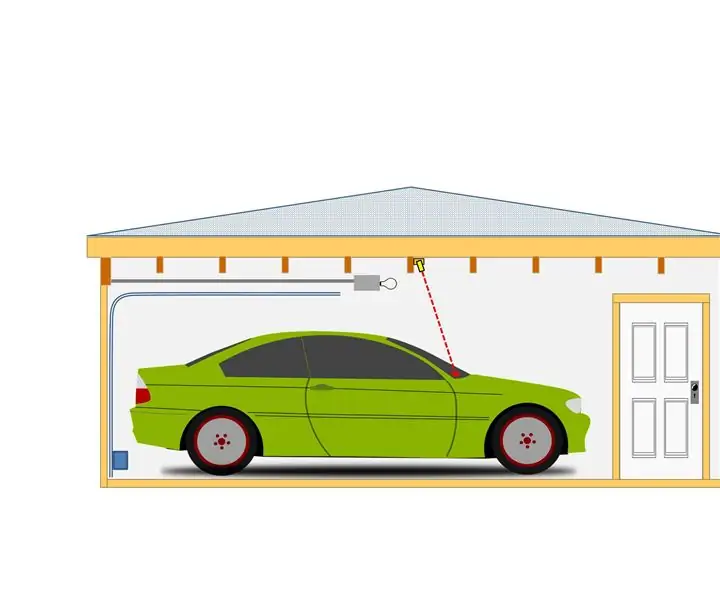
Laserski pomočnik pri parkiranju: Žal moram svojo garažno delavnico deliti z našimi avtomobili! To ponavadi dobro deluje, če pa je kateri od naših avtomobilov parkiran predaleč na stojnici, se komaj premikam po vrtalnem stroju, rezkalnem stroju, namizni žagi itd. Nasprotno, če
Pomočnik pri parkiranju v garaži: 10 korakov (s slikami)

Pomočnik pri parkiranju v garaži: Pozdravljeni, tako da …… Teniška žogica mi visi s strehe v garaži, da pokaže, kje se ustaviti pri parkiranju v garaži. (Veš ….. tista, ki te nenehno rotira po glavi, ko hodiš po garaži!): OTo ne reši t
Arduino pomočnik pri parkiranju: 17 korakov (s slikami)

Arduino pomočnik pri parkiranju: Tisti, ki imamo majhne garaže, poznamo razočaranje zaradi parkiranja malo predaleč ali malo predaleč in ne moremo hoditi okoli vozila. Pred kratkim smo kupili večje vozilo, ki ga je treba popolnoma parkirati v garaži, da
Pomočnik pri parkiranju v garaži z Arduinom: 5 korakov (s slikami)

Pomočnik pri parkiranju v garaži z Arduinom: Izziv Ko parkiram v garažo, je prostor zelo omejen. Res. Moj avto (družinski enoprostorec) je približno 10 cm krajši od razpoložljivega prostora. V avtomobilu imam parkirne senzorje, vendar so zelo omejeni: pod 20 cm prikazujejo rdeče opozorilo, zato je
